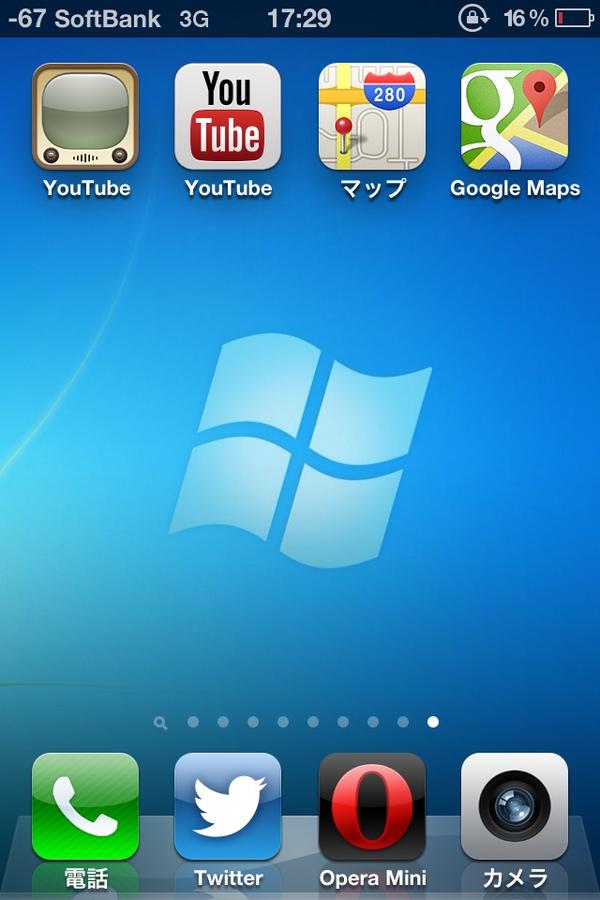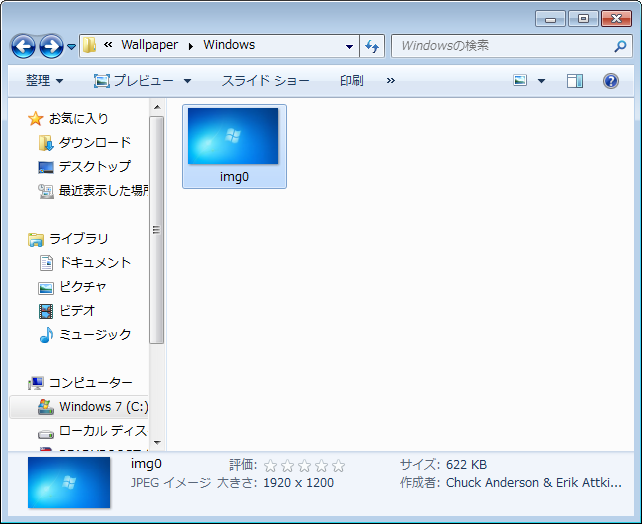
見ぃつけた!
2672.4.22
Windows 7 Starterのデフォルト(というかこれしか使えませんが)の壁紙はC:\Windows\Web\Wallpaper\Windowsにあります。
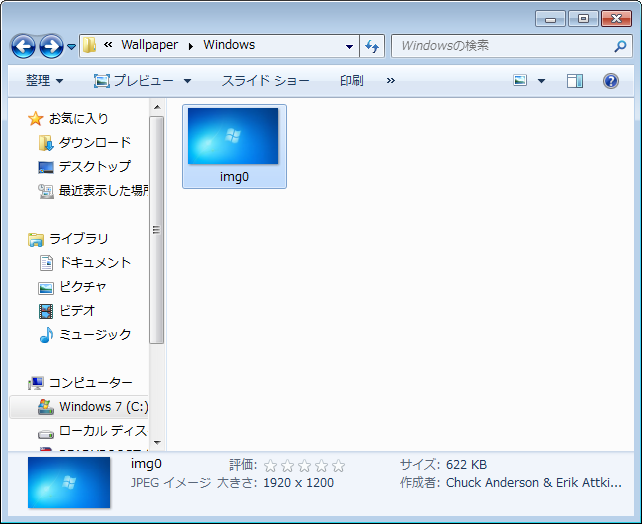
このimg0.jpgを、USBメモリなどを使ってWindows XP PCにコピーしてやれば良いわけです。
勿論、2000や98など他のOSでも構わないでしょう。MacやLinuxでも…。(ライセンス的にどうなのか、というのはまた別の話です)
今回は、Windows XP Professionalにしました。
任意のディレクトリにコピーしたら、あとはデスクトップを右クリックして"プロパティ(R)"->"デスクトップ"でimg0.jpgを選択するだけです。

するとこうなります。

1920 x 1200のimg0.jpgをそのまま1024 x 768の画面に設定しているのでちょっとおかしいですが、気にしたら負けです。
…要するに、コピペするだけです(汗)
何故わざわざこんな事をするのか…
「Windows 7 Starterの壁紙が変えられないなら、他のマシンの壁紙をStarterに合わせてしまおう」
とか、
「青い物を見ると体感温度が5℃下がる」
とか、
「寒色系を見ていると時間が遅く感じる」
(参考:マンガで分かる心療内科・精神科in池袋 第22回「好きな色だけで、すべてが分かる心理テスト」)
とか、言い様によっては色々ありますが、深い意味はありません。ちょっとやってみたかっただけです(笑)
(2672.4.23追記)
16:9の画像をそのまま4:3の画面に使うのでは芸がありませんしやっぱり格好悪いので、JTrim 1.53cで1600 x 1200にリサイズしてみました。
以下はその手順です。
まず、img0.jpgをJTrimで開きます。img0.jpgは複製したものでも勿論構いません。上書き保存してしまうと元の画像は当然消えてしまうので、
1920 x 1200の画像も残しておきたいならコピーしたものを使って加工すべきでしょう。
開いたら、Ctrl + Uを押します。すると"座標指定切り取り"という画面が出てきます。
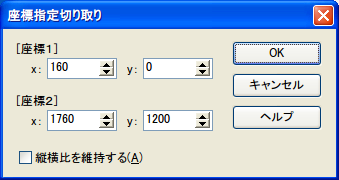
ここでは、中央の1600 x 1200を切り出したいので、上の画像のように座標指定します。
無事切り取れたら任意のディレクトリに保存します。以下のような画面が出てくるかもしれませんが、ここでは気にしない事にします。
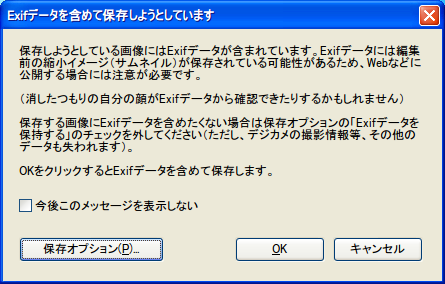
保存したら、あとは壁紙に設定するだけです。

以前とは違い、表示位置を"拡大して表示"にするのがミソです。
するとこうなります。

中央にデカデカとWindowsのロゴタイプが表示されるのが興醒めだったのですが、幾分かマシになりました。
興醒めなら何故わざわざ使うんだ、という話ではあります。
今回は、JTrimのちょっとした使い方講座のようになってしまいました。「座標指定切り取り」は覚えていて損は無いと思いますが…。
お粗末様でした。では。
(2673.1.7追記)
XPの壁紙をWindows 8の「草原」に変更しました。(WindowsXPのデフォルト壁紙「草原」で見るXPから8への進化から入手)
あと、これは昨年の話ですが、iPhoneのホーム画面に7の壁紙をリサイズしたものを設定しました。